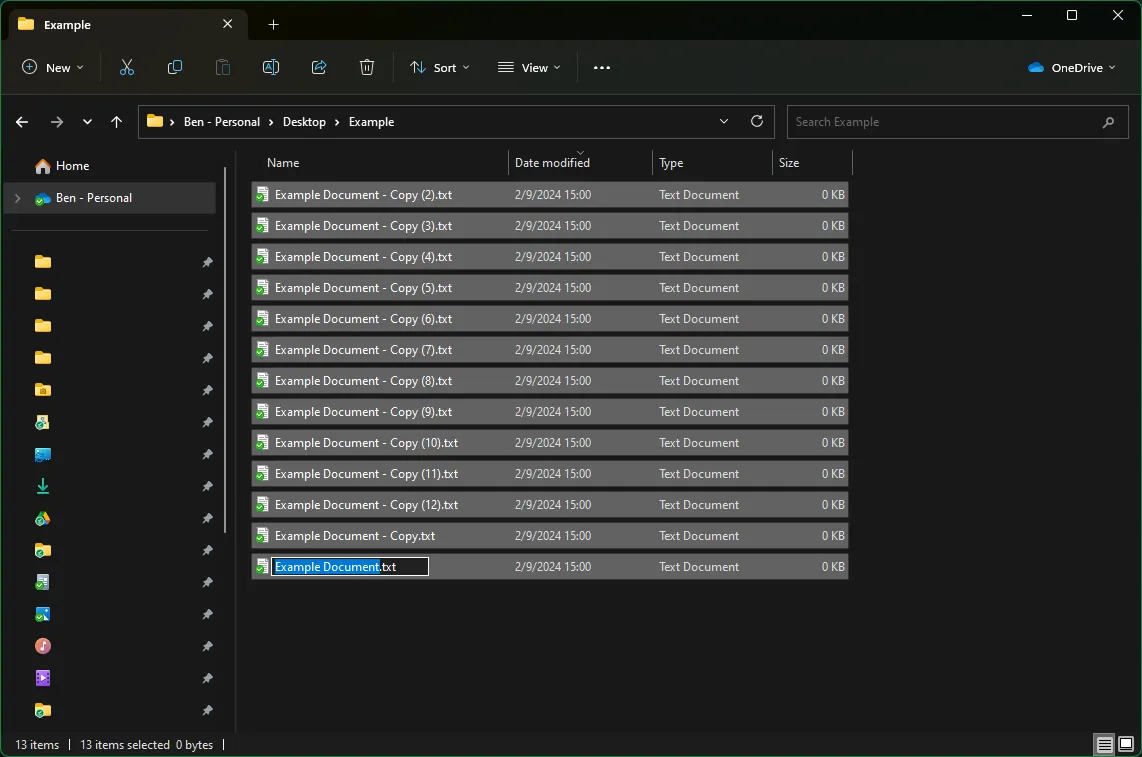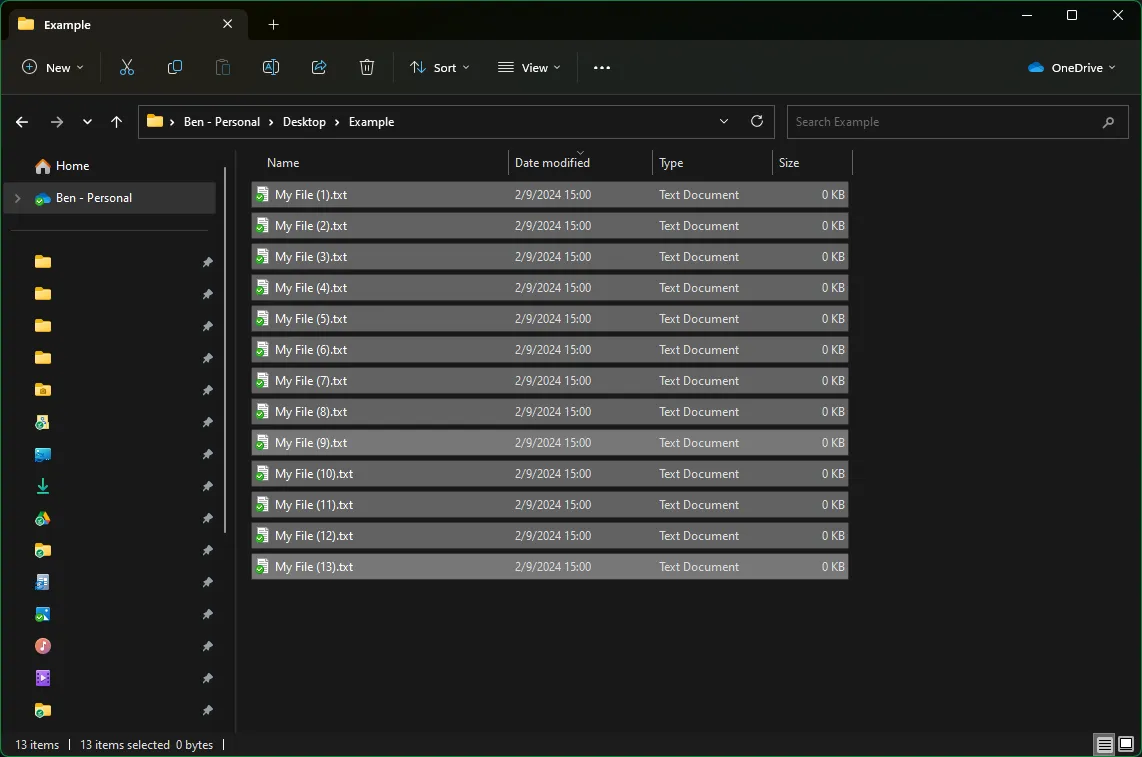Nếu bạn đang có nhiều file cần đổi tên theo thứ tự thì bài viết này sẽ hướng dẫn đổi tên file hàng loạt trên Windows 11 nhanh chóng.
Nếu như bạn đang có nhiều file ảnh hoặc tài liệu cần đổi tên theo thứ tự thì không cần phải click từng file và đổi tên nữa, Windows 11 hiện đã có khả năng đổi tên hàng loạt chỉ bằng một thao tác đơn giản. Bạn chỉ cần chọn tất cả các file cùng một lúc trong File Explorer và áp dụng tên chính cho chúng.
Để tiến hành bạn nên tạo một thư mục mới chỉ chứa các tệp bạn muốn đổi tên bên trong. Sau khi vào thư mục, hãy sử dụng tùy chọn View -> Detail. Sau đó, bạn có thể nhấp vào tiêu đề cột như ngày và kích thước tệp để sắp xếp chúng theo các thứ tự. Sau đó bạn nhấn tổ hợp Ctrl + A để chọn tất cả, tiếp đến chọn vào file đầu tiên và nhấn chuột phải, chọn Rename để đổi tên. Sau khi đổi file đầu tiên, các file sau sẽ có tên giống như file đầu kèm với số thứ tự.
Nếu bạn không muốn đổi tên tất cả mọi thứ trong thư mục cùng một lúc mà chỉ đổi tên các file mong muốn thì hãy sử dụng thao tác nhấn giữ Ctrl + click chuột vào file cần đổi tên. Sau đó tiến hành Rename lại là xong.
Đừng quên trong quá trình thực hiện nếu đổi ý bạn vẫn có thể nhấn Ctrl + Z để quay trở về.